Windows Vista의 자동 실행 옵션은 훌륭합니다.유연성 측면에서 Windows XP보다 개선되었지만 불행히도 특히 옵션에 USB 플래시 드라이브에 대한 언급이 없기 때문에 혼동 될 수있는 옵션이 너무 많습니다.
제어판을 연 다음“CD 또는 기타 매체를 자동으로 재생”을 클릭하여 자동 실행 대화 상자를여십시오.

자동 실행을 전체적으로 비활성화
자동 실행을 완전히 비활성화하는 가장 빠른 방법은 "모든 미디어 및 장치에 자동 실행 사용"확인란의 선택을 해제하는 것입니다. 일반적으로 작동합니다.

단일 유형에 대해 비활성화
드롭 다운 메뉴에서 단일 유형의 드라이브에 대한 설정을 선택할 수 있습니다 (예 : 오디오 CD 이 예에서. 이렇게하려면 전역 자동 재생 옵션을 유지 한 다음 드롭 다운에서 특정 설정을 선택해야합니다.
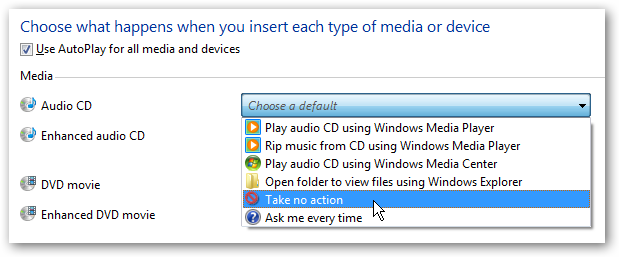
이동식 (플래시) 드라이브 만 비활성화
여기서 문제는 설정이있는 동안오디오 CD 및 DVD의 경우 특별히 USB 플래시 드라이브는 없습니다. Windows는 플래시 드라이브 자체에서 찾은 내용을 기반으로 드라이브 유형을 결정하므로 변경해야합니다.
이동식 드라이브에 대해 자동 실행을 비활성화하려면 다음을 모두 다음으로 변경해야합니다. 조치를 취하지 마십시오: 소프트웨어 및 게임, 사진, 비디오 파일, 오디오 파일 및 혼합 컨텐츠.

그룹 정책을 통해 비활성화
많은 독자들이 불평에 글을 썼습니다자동 재생을 사용하지 않도록 설정하는 옵션이 작동하지 않기 때문에 완전히 사용하지 않으려면 Business 및 Ultimate 버전의 Vista에서 그룹 정책 편집기를 사용할 수 있습니다.
열어 gpedit.msc 시작 메뉴 검색 상자를 통해 Windows 구성 요소 자동 실행 정책으로 이동하여 "자동 실행 해제"값을 사용으로 변경하십시오.

이동식 장치 만 사용하도록 설정하거나 완전히 사용하지 않도록 선택할 수 있습니다. 그러나 이것이 의미가 있는지 확실하지 않습니다.
레지스트리 해킹으로 비활성화
Windows Vista Home Edition에서는 그룹 정책 편집기를 사용할 수 없으므로 자동 실행을 완전히 사용하지 않도록 레지스트리를 조정했습니다.
이 레지스트리 핵을 다운로드하여 압축을 푼 다음 해당 파일을 두 번 클릭하십시오.
- DisableAutoPlay.reg는 자동 재생을 완전히 비활성화합니다.
- DisableAutoPlayRemovable.reg는 이동식 장치에서 자동 재생을 비활성화합니다.
모든 자동 실행 질문에 대한 답변이 되었기를 바랍니다.








